windowsでファイルまたはフォルダへのアクセスが拒否され削除できない場合の対処方法
概要
windowsでファイルまたはフォルダを削除する必要があり、削除を実施しようとしたところ、「アクセスが拒否されました。」と出てしまい削除がおこなえなかったので対処した方法を備忘録として記録します。
事象
あるディレクトリをコマンドプロンプトからRMDIRコマンド指定で削除を実施しようとしたところ下記のようにエラーが出ます。
C:\***\***\***\***\***>RMDIR /S /Q hoge
***\AUTOFI~1 - アクセスが拒否されました。
***\BROWSE~1 - アクセスが拒否されました。
***\CERTIF~1 - アクセスが拒否されました。
***\CLIENT~1 - アクセスが拒否されました。
***\Crashpad - アクセスが拒否されました。
***\CROWDD~1 - アクセスが拒否されました。対処
権限エラーなのでtakeownコマンドを使用して所有権を割当直し、削除を実施するようにします。
takeownコマンドの概要は以下の通りです。
このツールを使うと、ファイルの所有権を割り当て直して、前回アクセスが拒否
されたファイルへのアクセスを管理者が回復できるようにします。
コマンドプロンプト上で、 C:\***\***>takeown /? を実行するとコマンドの説明や使用方法がでますので気になる方は確認してみて下さい。
もしコマンドが見つからないと出た場合は、 C:\Windows\SysWOW64\takeown.exe にありますので、直接フルパス指定でも実行できます。
環境変数にいれておくと、いちいちフルパス指定しなくてよくなくなるのでお勧めです。
/R : 再帰的に、 /A : 現在のユーザではなく管理者に所有権を与え、 /F : フォルダ or ファイル 配下で変更を実施する内容のコマンドを実施してみます。
全て、成功と出力されれば変更完了なので、フォルダもしくはファイルを削除を試み、エラーなく削除が実施できれば事象解決です。
C:\***>takeown.exe /F * /R /A
成功: ファイル (またはフォルダー): "C:\***\hoge" は現在 Administrators グループによって所有されています。
成功: ファイル (またはフォルダー): "C:\***\huga" は現在 Administrators グループによって所有されています。
成功: ファイル (またはフォルダー): "C:\***\piyo" は現在 Administrators グループによって所有されています。
成功: ファイル (またはフォルダー): "C:\***\huge" は現在 Administrators グループによって所有されています。まとめ
いかがでしたでしょうか、とても簡単に削除することができました。
誰かのお役にたてれば幸いです。
参考文献
Windows10で、管理者なのに削除できないフォルダを削除する – Qiita
フォルダの所有権を得る – 雑記+備忘録

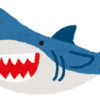

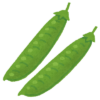


ディスカッション
コメント一覧
まだ、コメントがありません